WPS表格电脑版解决背景变成绿色的方法教程
2023-08-22 10:54:07作者:极光下载站
wps表格是一款非常好用的数据处理软件,其中的功能非常丰富,操作非常简单的,可以满足我们的各种数据处理需求,很多小伙伴都在使用。如果我们在电脑版WPS表格中需要将绿色背景效果清除,恢复原始的白色背景,小伙伴们知道具体该如何进行操作吗,其实操作方法是非常简单的,只需要进行几个非常简单的操作步骤就可以了,小伙伴们可以打开自己的软件后跟着下面的图文步骤一起动手操作起来。如果没有该软件可以在文末处下载。接下来,小编就来和小伙伴们分享具体的操作步骤了,有需要或者是有兴趣了解的小伙伴们快来和小编一起往下看看吧!
操作步骤
第一步:双击打开WPS表格,可以看到当前表格背景是绿色的;
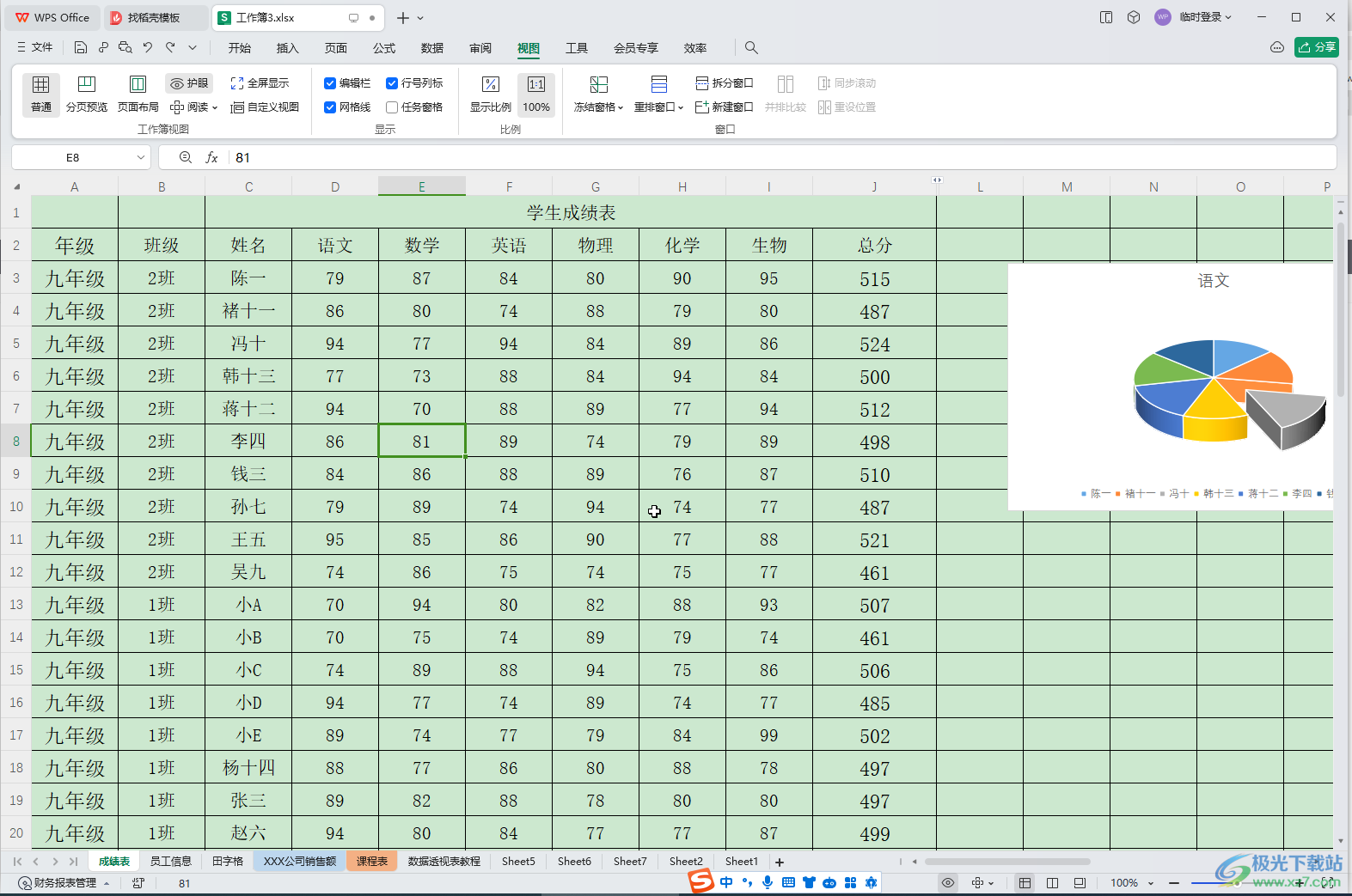
第二步:方法1.在“视图”选项卡中点击“护眼”模式取消开启状态,就可以取消绿色背景了;
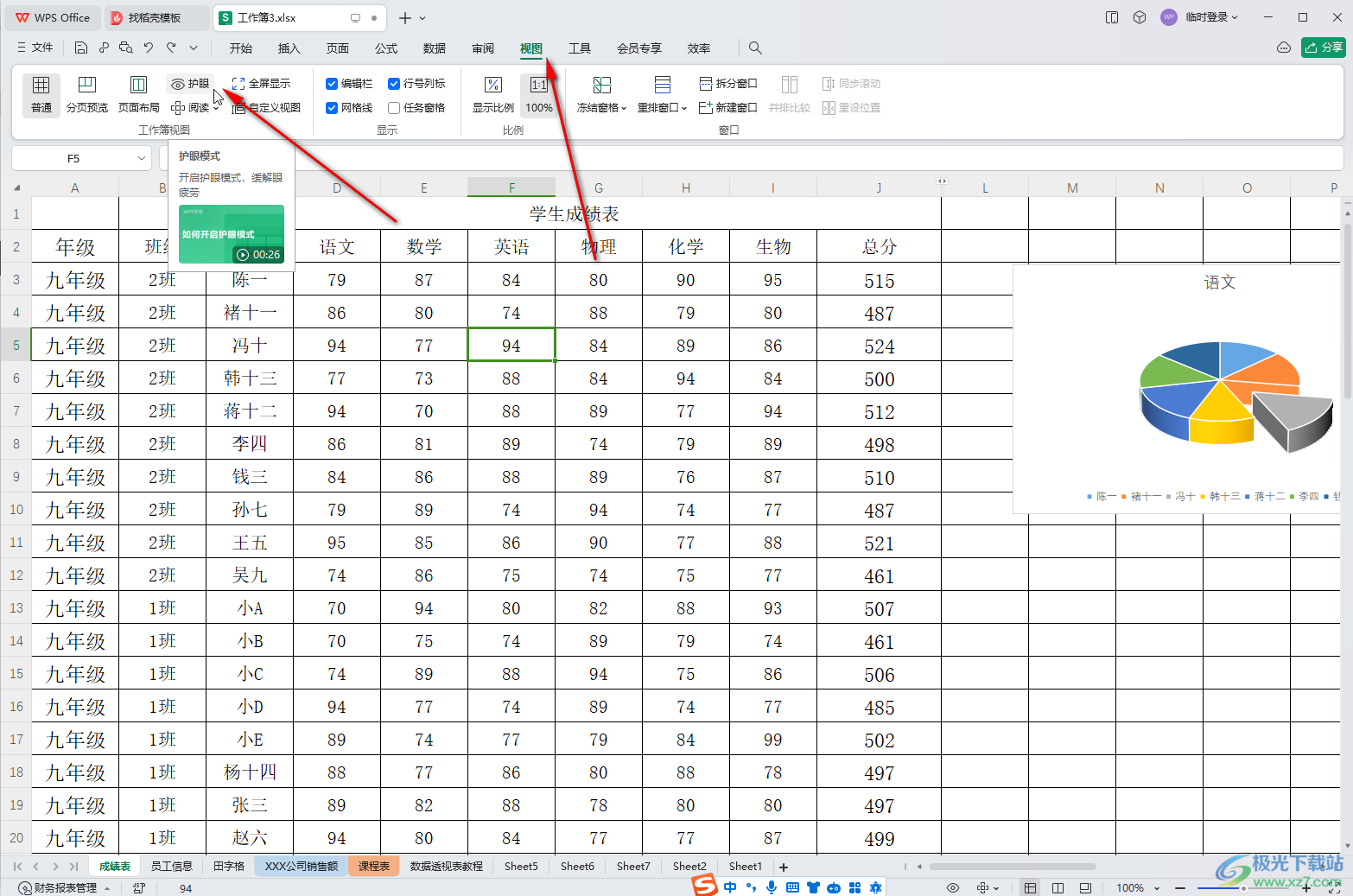
第三步:也可以在界面右下角点击如图所示的眼睛图标取消;
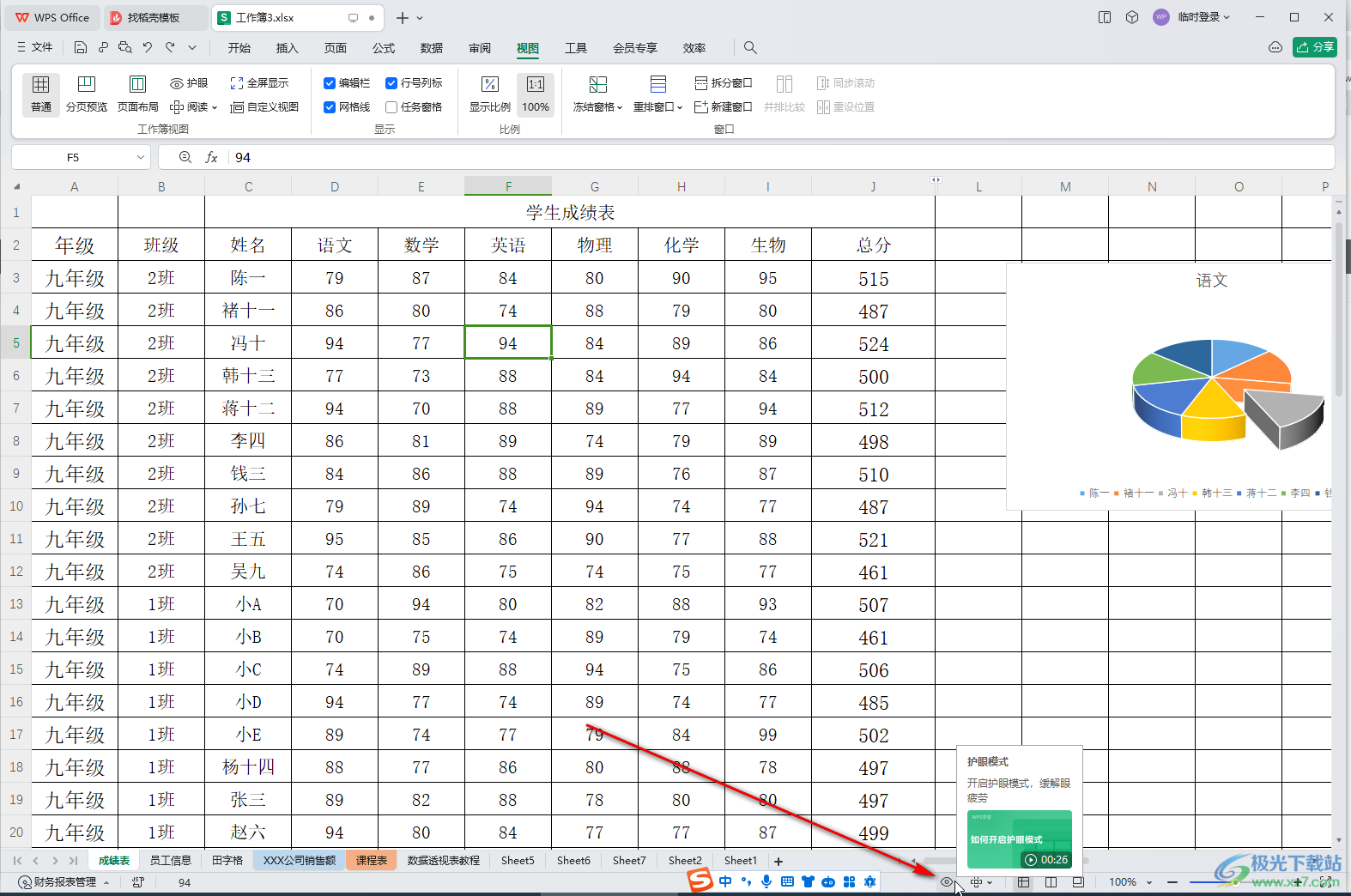
第四步:方法2.如果取消护眼模式后还是绿色,可以选中表格区域后,可以在“开始”选项卡中点击如所示的主题颜色图标后选择“无填充颜色”,或者选中表格后按Ctrl+1键(或者右键点击表格选择“设置单元格格式”),在打开的窗口中切换到“图案”栏选择“无图案”取消颜色;
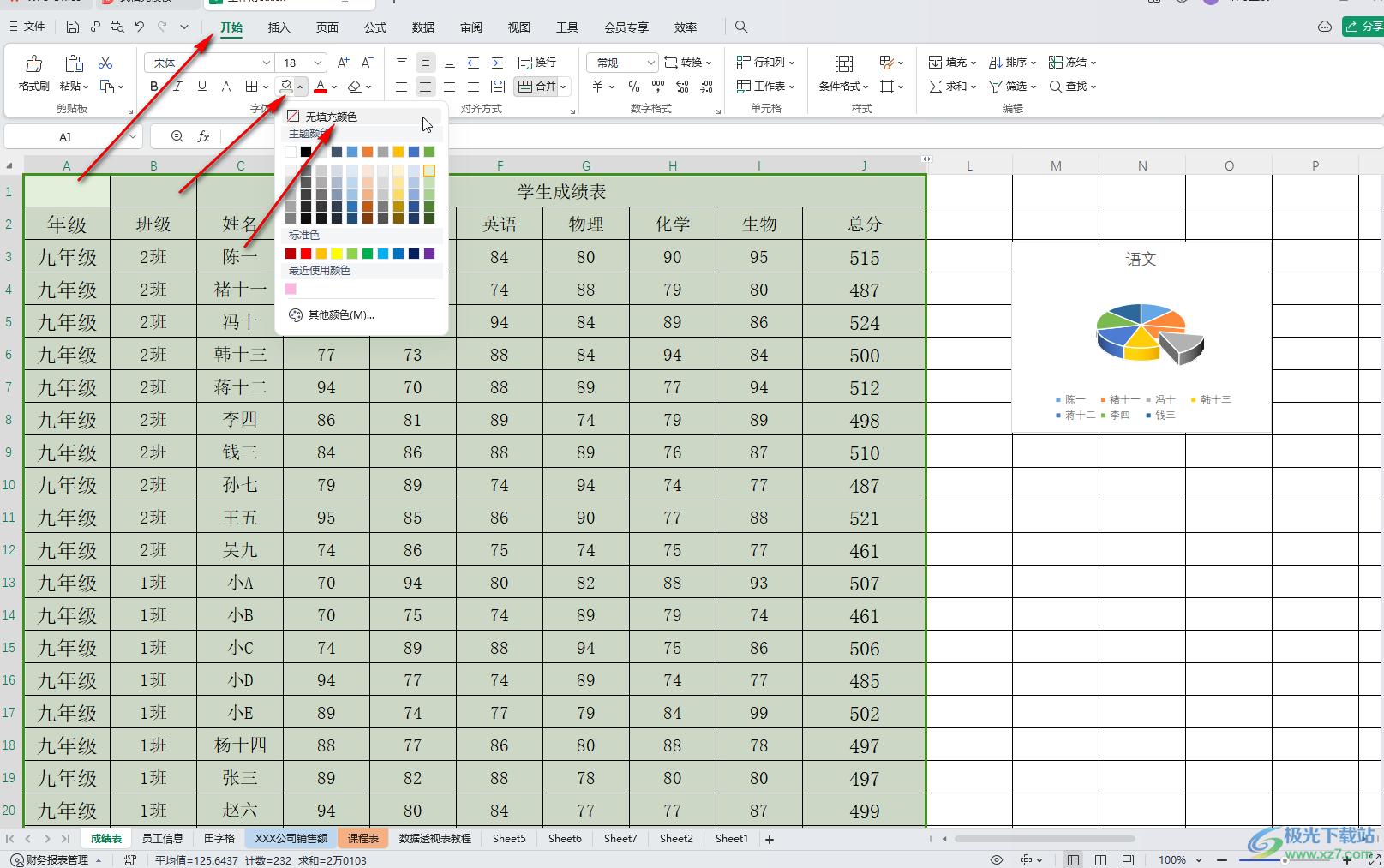
第五步:方法3.选中表格区域后,在“开始”选项卡中点击如图所示的清除图标后点击“格式”,进行清除,然后重新设置字体字号等格式就可以了。
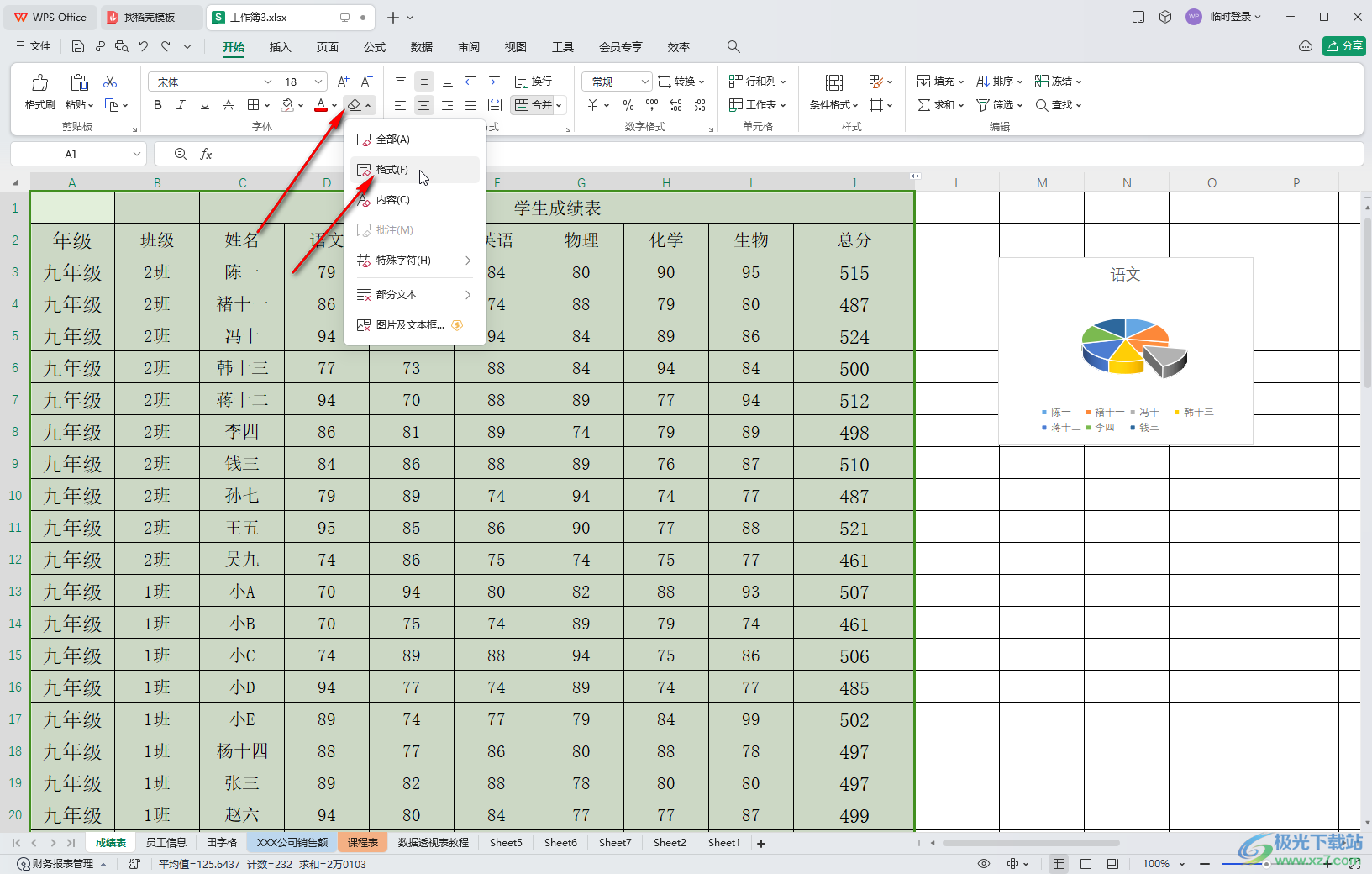
以上就是电脑版WPS表格中清除背景绿色的方法教程的全部内容了。以上三种方法操作起来都是非常简单的,小伙伴们可以打开自己的软件后一起动手操作起来。
